Jak přehrát zvukový soubor s oznámením při příchodu nové SMS zprávy
Již jsme vám ukázali, jak přehrát pípnutí při příchodu nové SMS, nyní vám popíšeme všechny nezbytné nastavení, jak přehrát zvukový soubor, pokud jste obdrželi textovou zprávu prostřednictvím vaší Ozeki SMS brány.
Co je SMS oznámení?
SMS oznámení je krátká textová zpráva, která informuje lidi o aktualizacích, připomínkách nebo upozorněních týkajících se jejich účtů, služeb nebo aktivit.
Co je zvukové oznámení při příchodu nové SMS ve Windows?
Toto je zvukový soubor, který se přehraje, když systém SMS detekuje příchod SMS ve Windows.
Jak nastavit zvukové upozornění na textovou zprávu (Návod ve videu)
Následující video vám pomůže projít procesem, jak nastavit zvukové upozornění při příchodu nové SMS ve Windows.
Vaším prvním úkolem je načíst Ozeki Gateway Control Panel kliknutím na Ozeki Start Menu v levém dolním rohu stránky. V tomto panelu musíte najít tlačítko „Vytvořit nové připojení“, zvýrazněné modře, a na něj kliknout. Jakmile na tlačítko kliknete, objeví se menu s detaily připojení. Z tohoto výčtu metod připojení musíte vybrat preferovanou, což je „Audio/video“. Poté musíte vybrat typ připojení, který chcete nainstalovat. V souladu s tím zvolte „Audio“ a poté „Záznam zvuku“. (Obrázek 1)
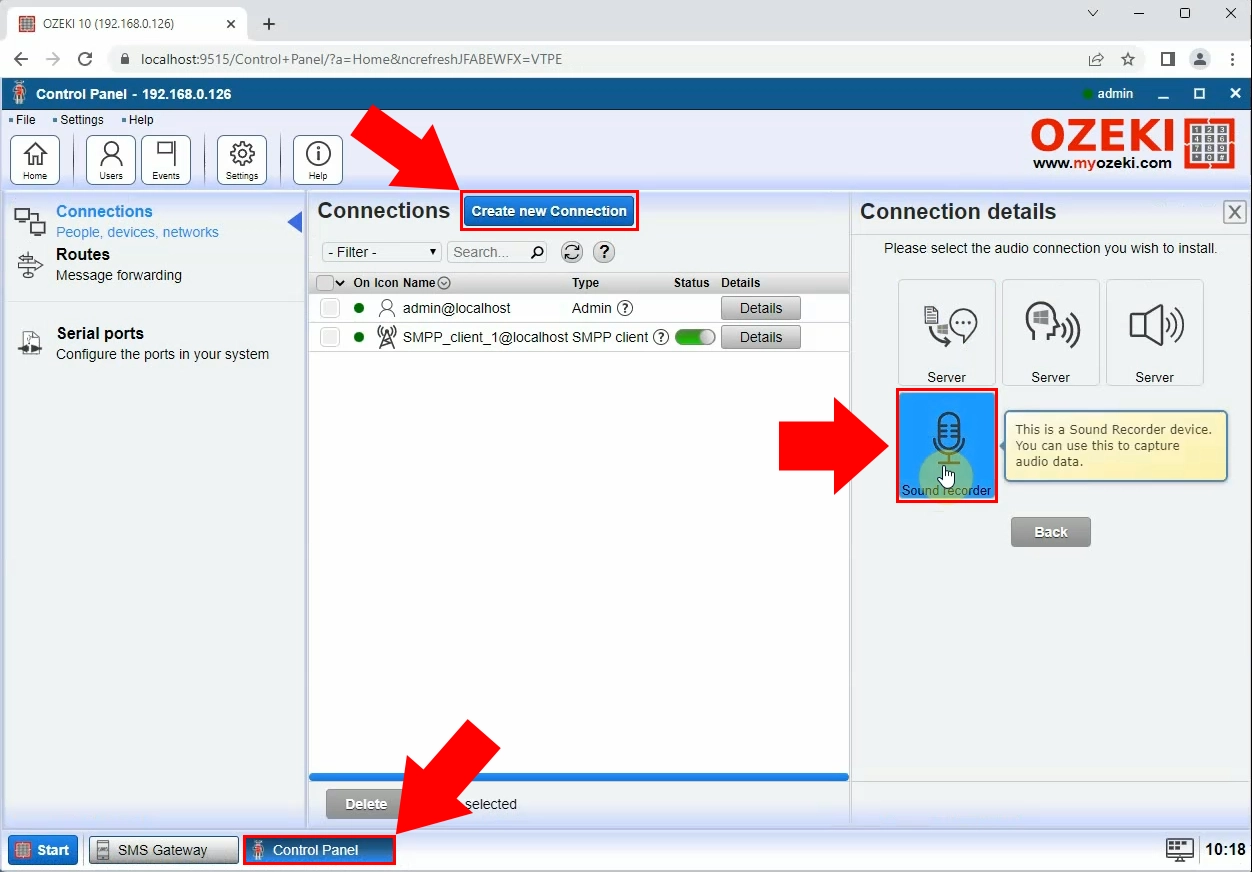
Druhou částí procesu nastavení je konfigurace obecných informací o záznamu zvuku. Nejprve musíte zadat jedinečný název pro identifikaci. (Například: Záznamník) Za druhé, ujistěte se, že v části „Mikrofon“ tohoto panelu jsou všechna nastavení správná. V nastavení zařízení mikrofonu musíte zvolit možnost „AI Noise-Cancelling Microphone“ a v části Záznam zvuku nastavte složku, kam se bude zvuk ukládat. (Obrázek 2)
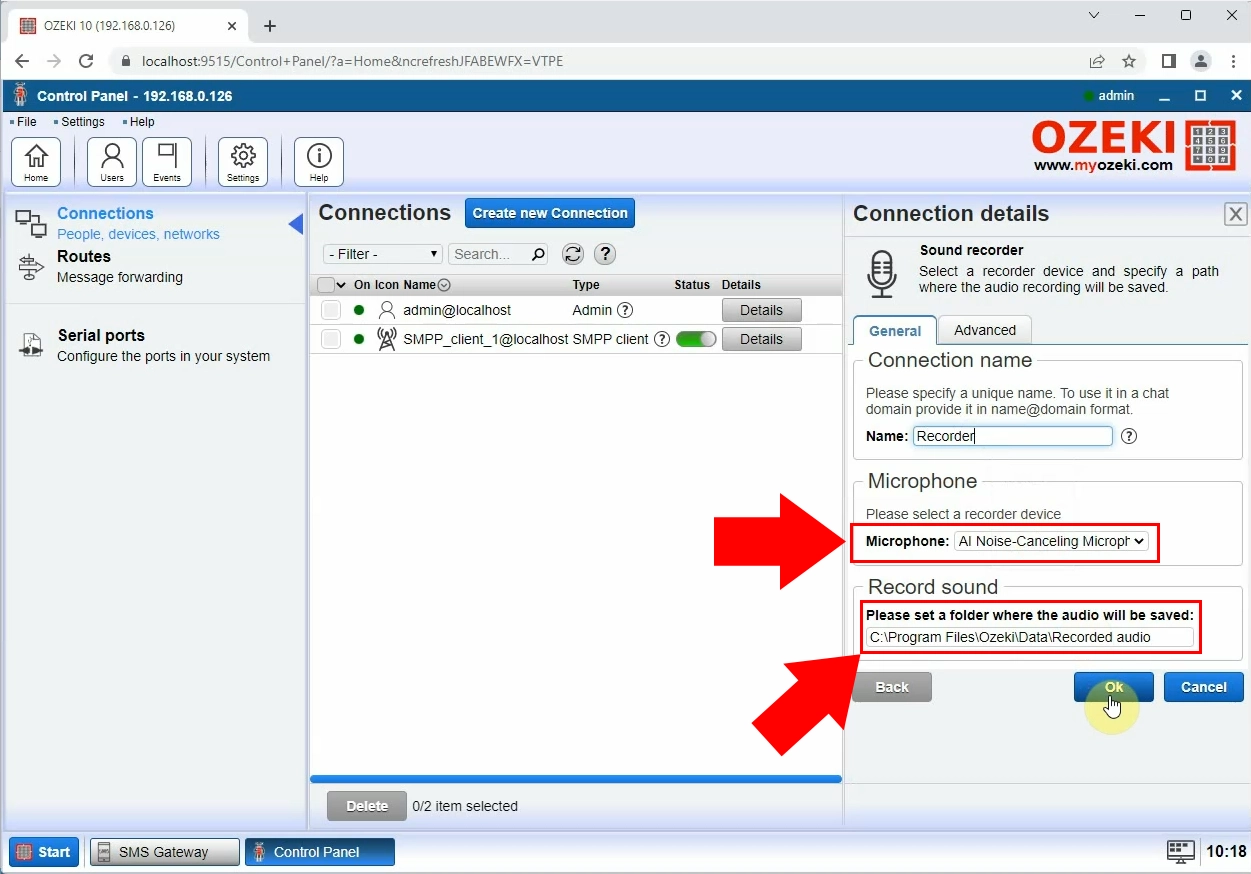
Po nastavení potřebných detailů klikněte na tlačítko „OK“. V okně připojení, které se objeví, změňte stav Záznamníku z pasivního na aktivní kliknutím na přepínač. Ten se změní na zelený. Poté obdržíte potvrzení, že váš požadavek na připojení byl odeslán. Pro spuštění záznamu vyberte tlačítko „Detaily“ vedle Záznamníku v seznamu názvů ikon. Na této stránce musíte vybrat výstupní zařízení pro přehrání záznamu. Poté klikněte na tlačítko „Spustit záznam“ z nabízených možností. Pokud uslyšíte testovací zvuk, klikněte na tlačítko „Zastavit záznam“ a poté vyberte tlačítko „Přehrát poslední zaznamenaný zvuk“. Zvuk uslyšíte znovu. Následujícím úkolem je načíst panel Ozeki SMS Gateway kliknutím na tlačítko „SMS Gateway“ v dolní části. Na této stránce najděte odkaz „Přidat nového uživatele/aplikaci…“, zvýrazněný modře, na pravé straně panelu. (Obrázek 3)
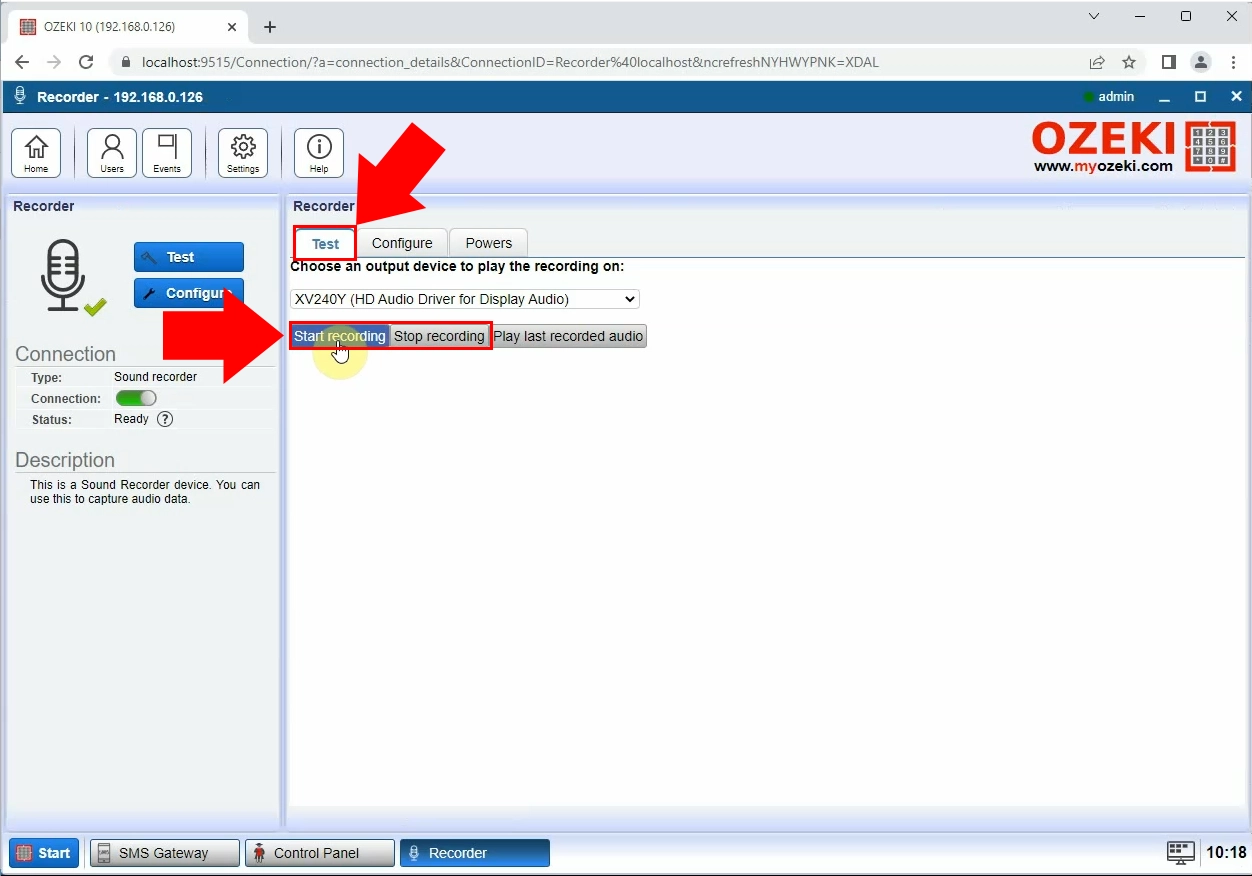
Kliknutím na výše uvedený odkaz se zobrazí instalační seznam, který obsahuje různé instalační možnosti. Z tohoto výčtu je pro tento proces nastavení potřebná možnost „Pípnutí“. (Obrázek 4)
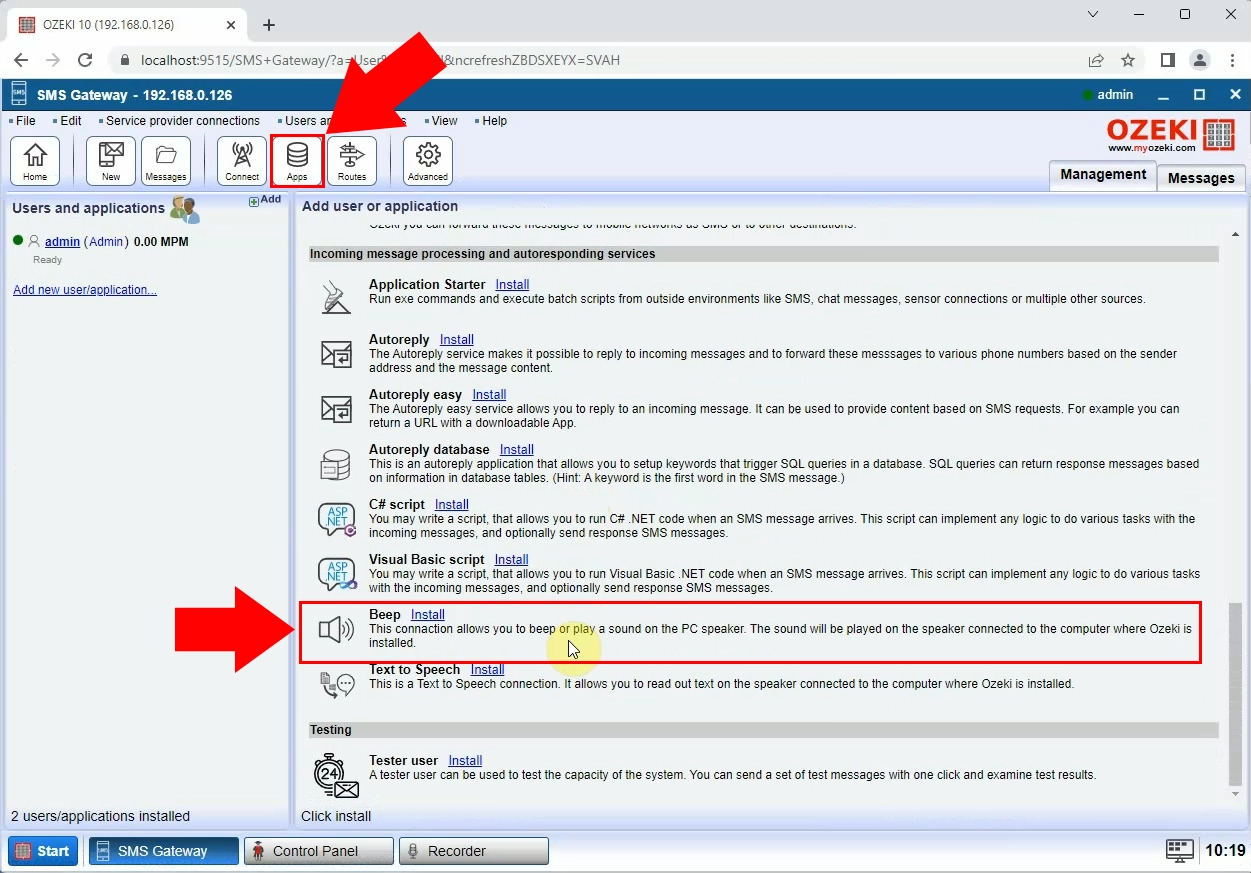
Vaším dalším úkolem je vyplnit konfigurační formulář, včetně názvu připojení, typu zařízení a zdroje zvuku. (Obrázek 5)
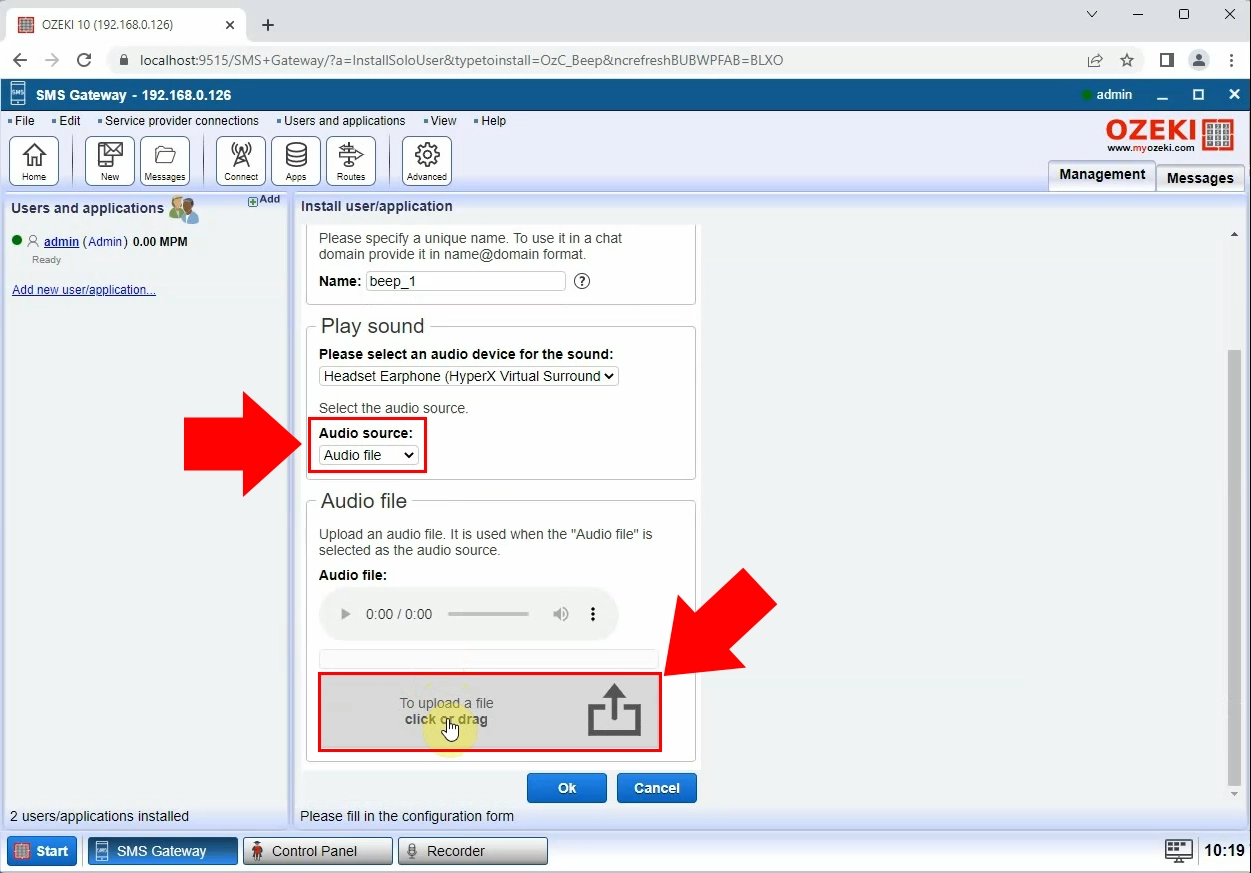
Zdroj zvuku musí být zvukový soubor. Tento zvukový soubor by měl být vybrán ze seznamu zaznamenaných zvuků na vašem PC. Pokud chcete ověřit, že je zvuk správně nastaven, máte možnost otestovat nahraný zvuk nad boxem pro nahrávání. (Obrázek 6)
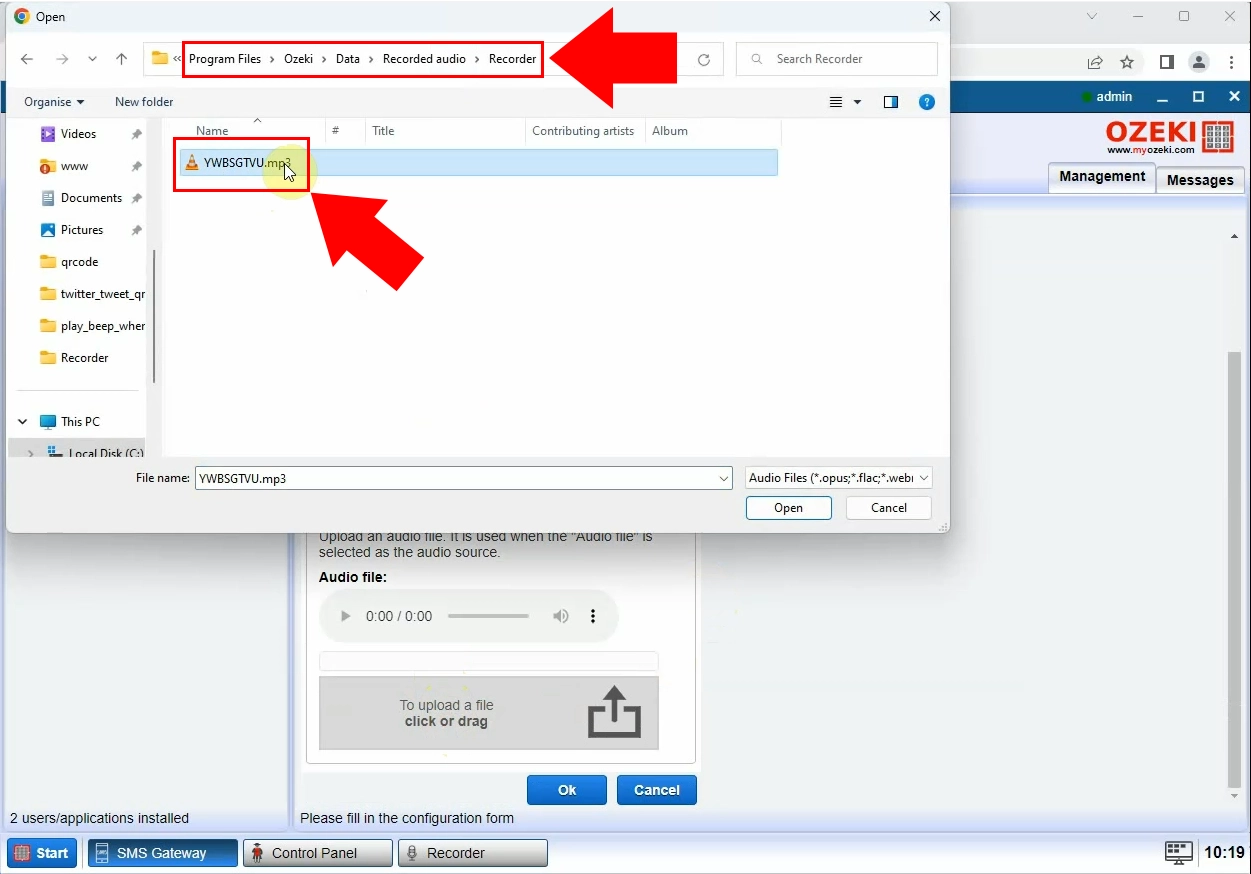
Po dokončení těchto nastavení musíte kliknout na tlačítko „OK“ a poté povolit uživatele Pípnutí. Připojení můžete nastavit v ovládací tabulce přepnutím tlačítka „Připojení“ na zelené. Obdržíte oznámení, pokud byla instalace úspěšná. (Obrázek 7)
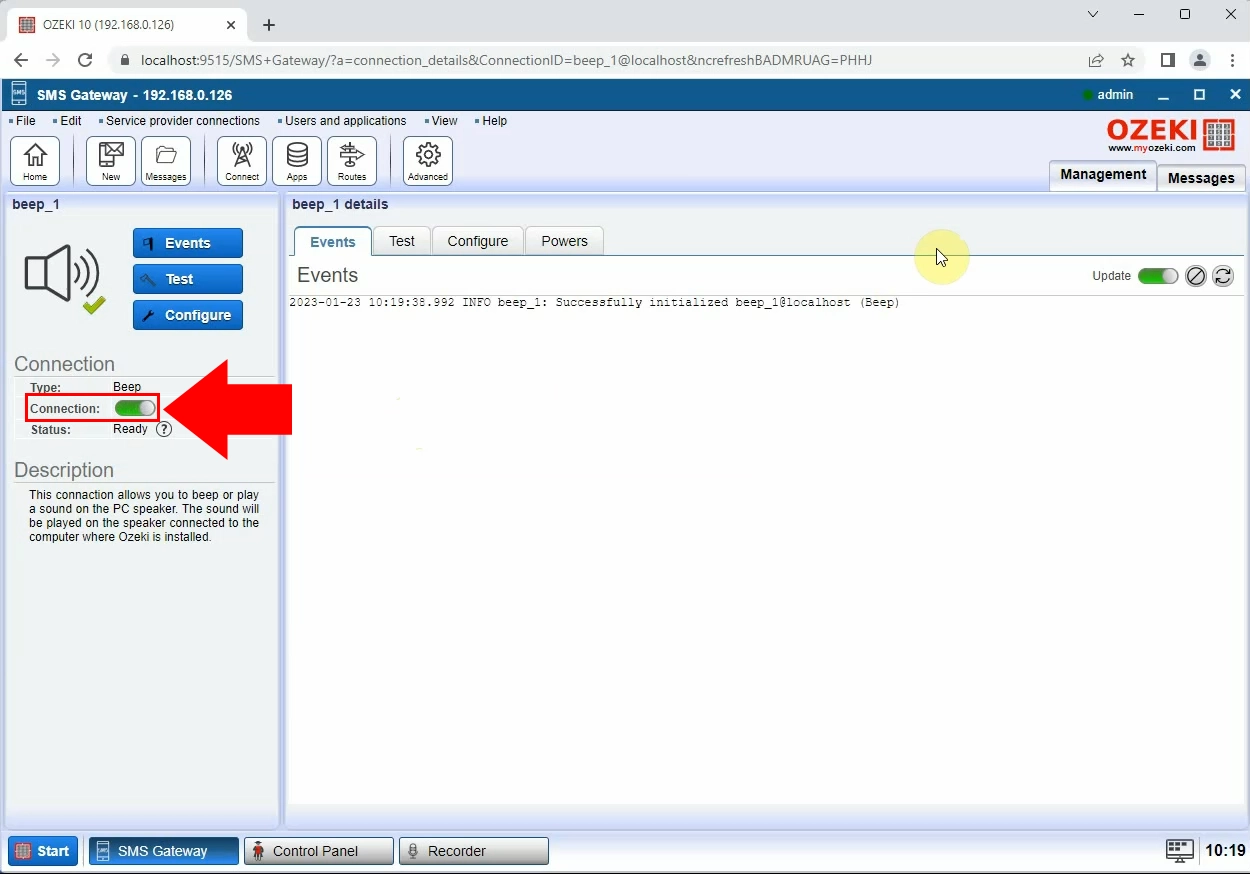
Při dokončení nastavení musíte vytvořit směrovací pravidlo pro uživatele Pípnutí. V panelu SMS Gateway musíte kliknout na odkaz „Přidat nové pravidlo…“, zvýrazněný modře. Poté nastavte trasy, aby bylo možné řídit, jak zprávy putují z jednoho směru do druhého. Z rozbalovacího seznamu v části Od vyberte „SMPP_client_1@localhost“ a v části Do vyberte možnost „beep_1@localhost“. (Obrázek 8)
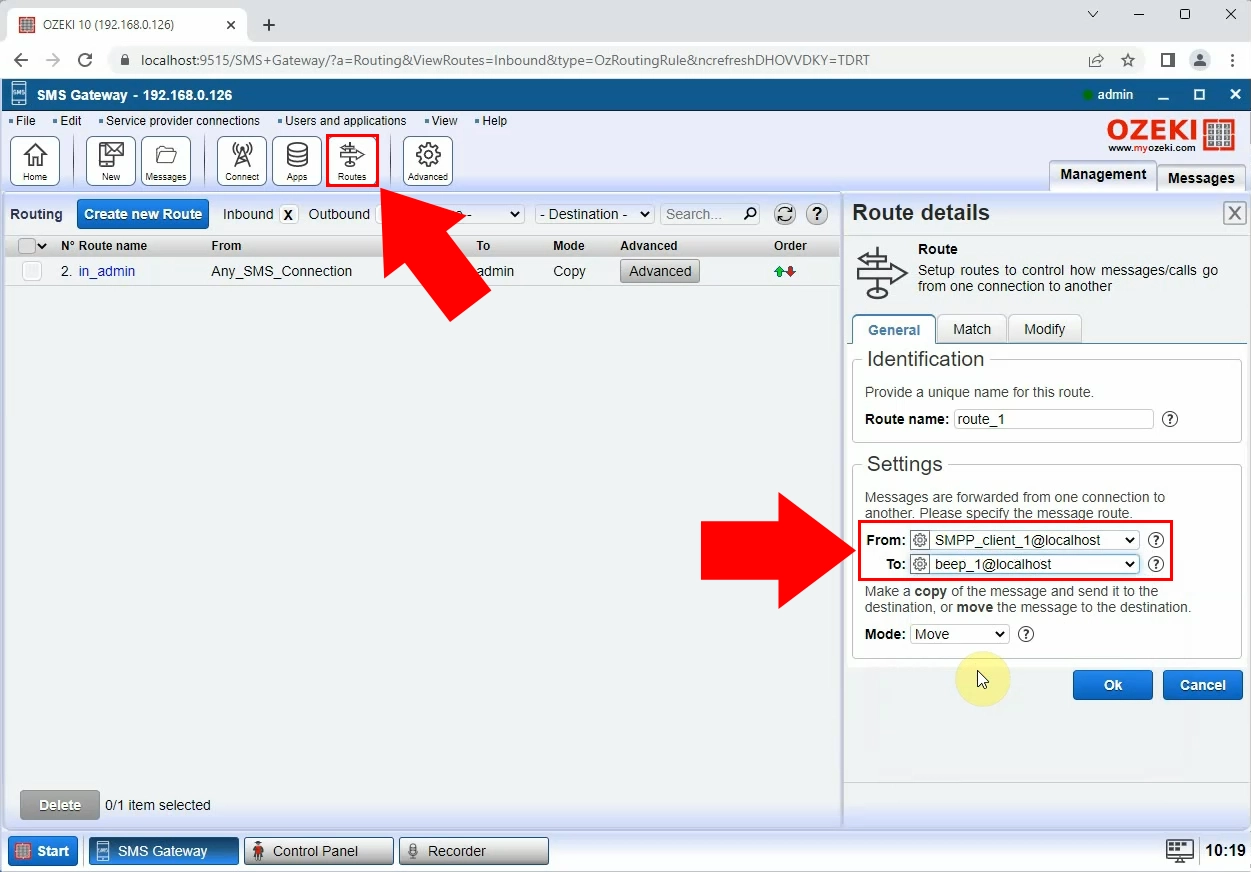
Na konci nastavení bude váš PC přehrávat zvuk při přijetí textové zprávy. (Obrázek 9)
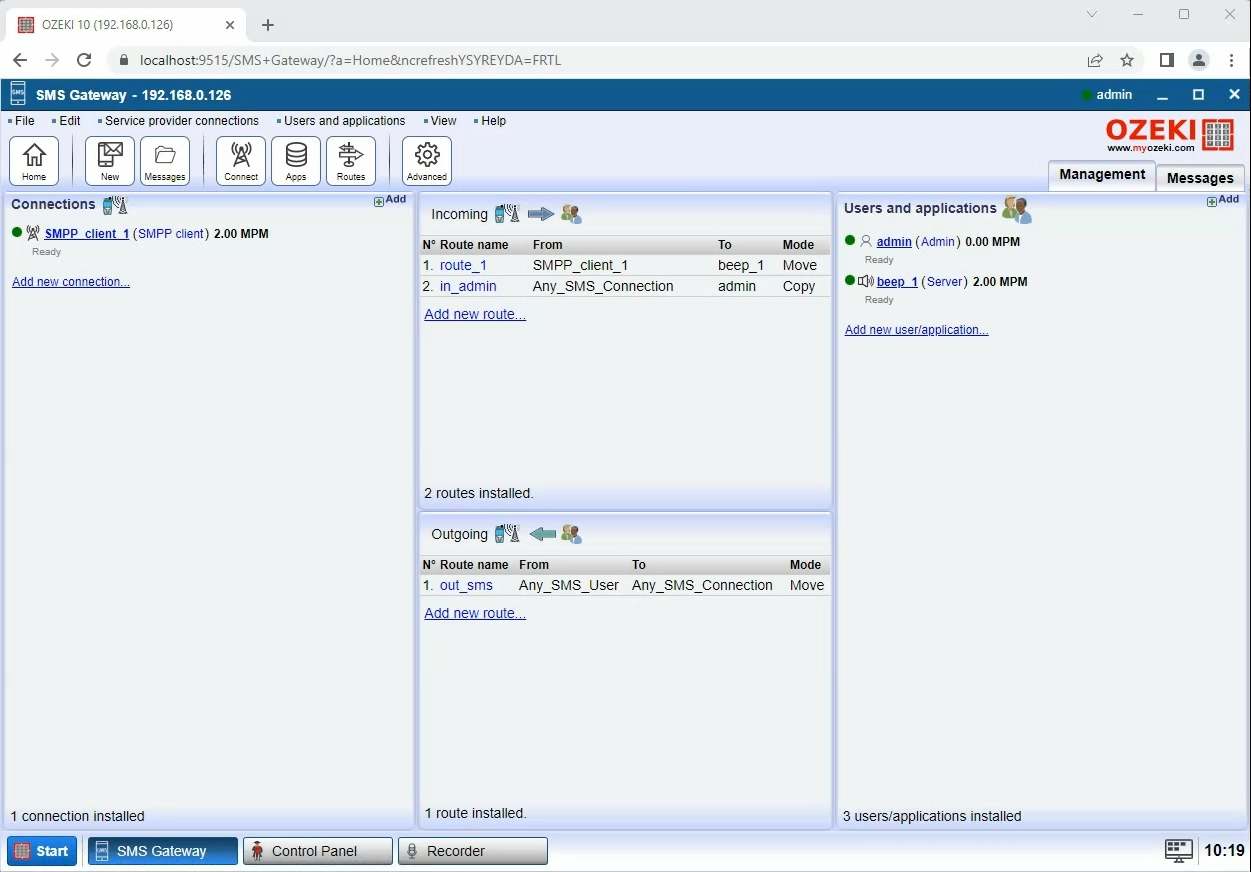
Nyní můžete nastavit různé zvukové soubory jako oznámení na vašem počítači, když systém SMS přijme výstražné textové zprávy nebo oznamovací SMS. Tento rychlý seznam instrukcí vám poskytl potřebné informace pro snadné nastavení, ale pokud máte další otázky, kontaktujte nás na naší e-mailové adrese: info@ozeki.hu.
